Come evitare che Whatsapp salvi in automatico foto e video nel rullino fotografico di iPhone
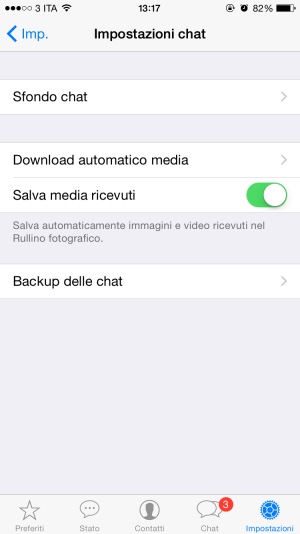
[adrotate banner=”1″]
Lo spazio a disposizione su iPhone non è mai particolarmente elevato. Ok, ci sono iPhone da 128 GB che possono immagazzinare praticamente di tutto, ma la maggior parte degli utenti per risparmiare qualcosa acquista un dispositivo da 8 o 16 GB in cui lo spazio, alla fine, manca costantemente.
Una delle app in origine più piccole (sui 20 MB) ma che con il tempo tende a crescere in modo abnorme in termini di Megabyte è Whatsapp, e il motivo è molto semplice: ci vengono continuamente inviate foto e video dagli amici, che vengono salvati nella memoria dell'applicazione, e in breve tempo i file multimediali diventano tantissimi.
E non solo: di default Whatsapp attiva un'opzione che va a salvare le foto e i video sul rullino fotografico in automatico, per cui oltre ad occupare, per dire, 1 MB per una foto salvata su Whatsapp viene occupato un altro MB per la stessa foso salvata sul rullino. Spazio doppio occupato, dunque.
Per liberarne un po' possiamo evitare che l'app salvi in modo automatico le foto e i video sul rullino. Disattivare questa funzione è veramente semplice, ed è sufficiente entrare nella scheda Impostazioni di Whatsapp, quindi Impostazioni Chat e disattivare la voce “Salva media ricevuti”.
Questo, oltre a far sì che in futuro venga occupato meno spazio, impedisce che vadano a finire nel nostro rullino foto di cui non ci interessa assolutamente nulla.
Per liberare ulteriormente spazio possiamo poi eliminare direttamente foto e video che non ci interessano da Whatsapp: per farlo è sufficiente entrare nelle conversazioni, quindi sceglierne una particolarmente carica di foto inutili (che magari abbiamo già salvato o trasferito su computer) e sceglierne una qualsiasi; verrà visualizzata in una specie di lettore fotografico da cui potremo vedere le foto relative a quella conversazione.
Scorriamole ed eliminiamo quelle che non ci interessano usando il cestino in basso a destra, per liberare spazio. Ovviamente queste foto e questi video non saranno più visibili nella conversazione. In questo modo saremo però riusciti a liberare un po' di spazio, e cancellando di nuovo periodicamente le foto in questo modo impediremo che la situazione sfugga dal nostro controllo.
Avendo disattivato l'altra opzione, poi, limiteremo in futuro che venga occupato troppo spazio sul nostro iPhone.
[adrotate banner=”2″]
